#查看
ip addr show
#新的网卡名称也修改为ens33
用ifconfig -a也可以

而网络的配置与6几乎无异
#路径
cat /etc/sysconfig/network-scripts/ifcfg-ens33
#配置信息
TYPE=Ethernet
PROXY_METHOD=none
BROWSER_ONLY=no
BOOTPROTO=static
IPADDR=192.168.79.7
NETMASK=255.255.255.0
GATEWAY=192.168.79.2
DNS1=114.114.114.114
DNS2=192.168.79.2
ZONE=
DEFROUTE=yes
IPV4_FAILURE_FATAL=no
IPV6INIT=yes
IPV6_AUTOCONF=yes
IPV6_DEFROUTE=yes
IPV6_FAILURE_FATAL=no
IPV6_ADDR_GEN_MODE=stable-privacy
NAME=ens33
UUID=c220bec2-8a7e-414a-9ea6-b20f87fa8485
DEVICE=ens33
ONBOOT=yes

同样的修改还有主机名的修改,在centos7中,主机名的修改有两种方式
1、直接修改配置文件
cat /etc/hostname
2、命令操作
1、当然在centos7特地添加了hostnamectl命令查看,修改主机名
2、使用hostnamectl set-hostname 命令修改主机名,可永久生效:

配置完这些,简单的操作已经完成,网络通信已经成功,接下来的操作就可以在xshell中进行
那centos6和centos7还有哪些我们在日常生活中经常使用但是略有差别的命令
服务进程
centos6 采用 service和chconfig管理服务
centos7 采用systemctl 管理服务,但是还可以使用service和chkconfig命令 (敲黑板!!重点是可以并行使用)

以防火墙为例
centos7操作防火墙
“systemctl status firewalld.service”
//查看防dao火墙状态:
“systemctl stop firewalld.service”
//可以关闭运行的防火墙
systemctl status firewalld.service
//查看防火墙状态,如果出现disavtive(dead)的字样,说明防火墙已经关闭:
systemctl disable firewalld.service”
//即可永久禁止防火墙服务,下次重启也不会开启
时间地区操作
时间同步
[root@node1 yum.repos.d]# chrony
-bash: chrony: command not found
[root@node1 yum.repos.d]# chronyc sources
-bash: chronyc: command not found
[root@node1 yum.repos.d]# yum install -y chrony
#注意:安装完成后,要启动服务
[root@node1 yum.repos.d]# systemctl start chronyd.service
[root@node1 yum.repos.d]# systemctl status chronyd.service

#查看状态
[root@node1 yum.repos.d]# chronyc sources -v
修改时间
$ timedatectl set-timezone Asia/Tokyo
$ timedatectl status

修改地区
$ localectl set-locale LANG=ja_JP.utf8
$ localectl status
服务
服务一览
$ systemctl list-unit-files
$ systemctl --type service
强制停止
$ systemctl kill --signal=9 sshd
环境变量
这个地方是因为我在使用jps的时候提示我说common not found
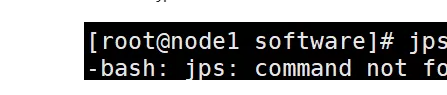
然后想起来,我还没有配置环境变量,因为centos7自带的是open-jdk,所以当我上传,然后按照传统的方式配置环境变量的时候,发现不行
因为它有一些改变,.bashrc无法配置,但是/etc/profile还是一样
在配置环境变量的时候也有一定的差别,为下面这样,只需要在其本身的基础上添加路径就可以
PATH=$PATH:$HOME/bin:/opt/software/jdk1.8/bin
export PATH